知识点:文章调用标签arclist的使用、使用arclist标签调用文章标题、使用arclist标签调用文章图文列表。
本次课目标:继续网站模板制作,利用arclist标签完成文章内容的调用
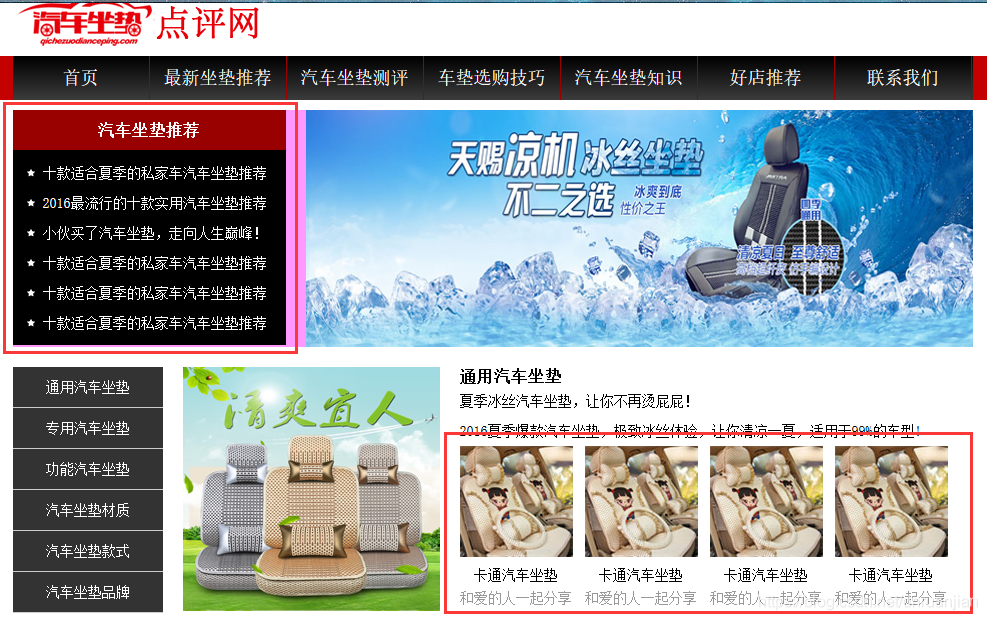
1、发布文章(准备工作)
点击左侧【普通文章旁边的+号】,可以进入发布文章页面
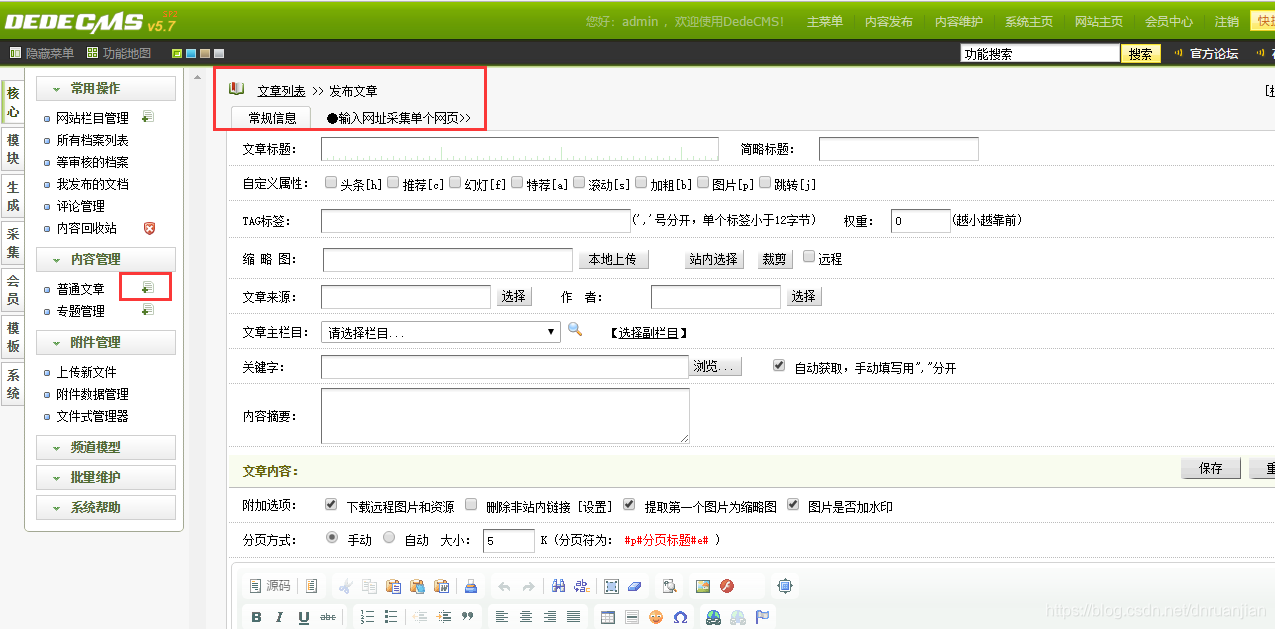
第一步:提前准备好要发布的文章内容(可以网上收集整理,后面会将内容整理的方法,这里只是为了演示文章调用的准备工作,因此可以直接网上复制粘贴。)
第二步:发布文章,编写文章的常规信息
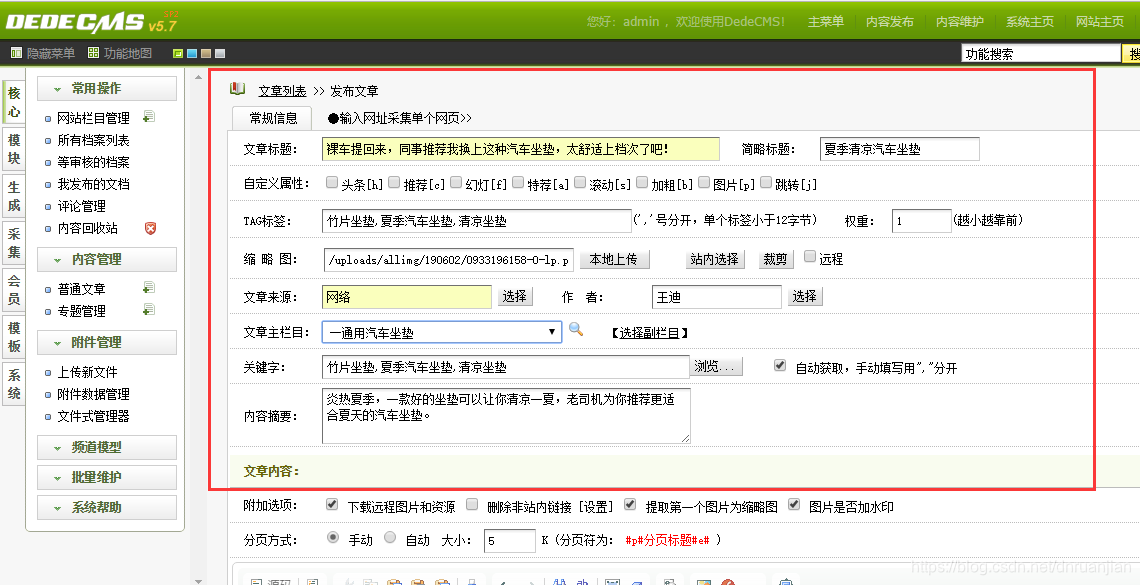

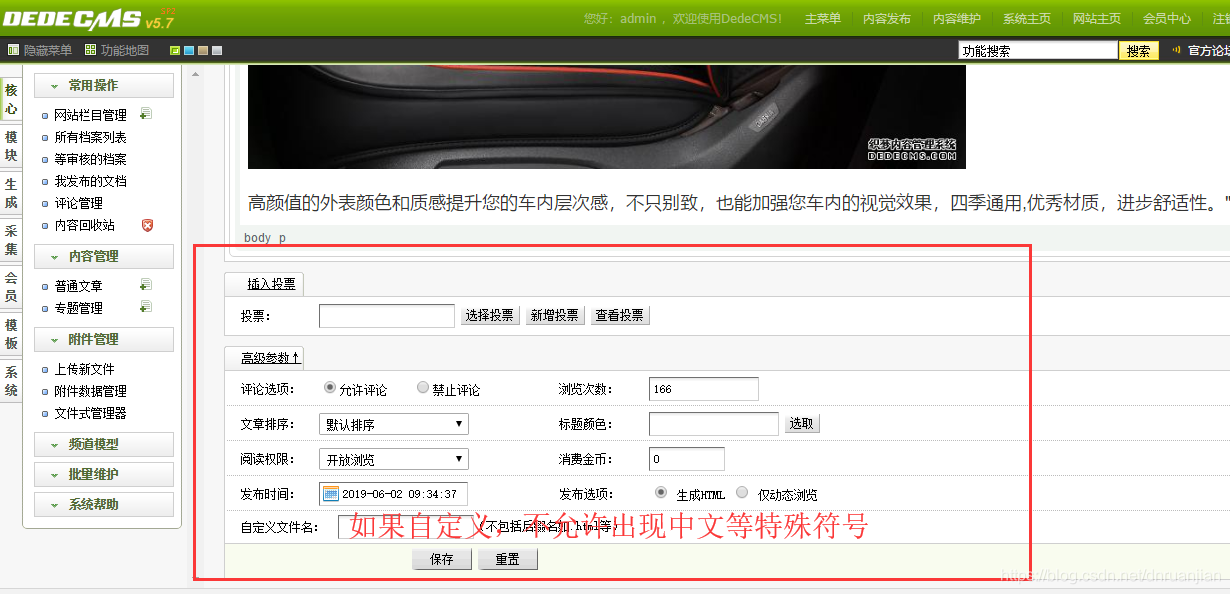
第三步:全部编写完成以后,点击【保存】按钮即可。
重复三个步骤,多添加几篇文章
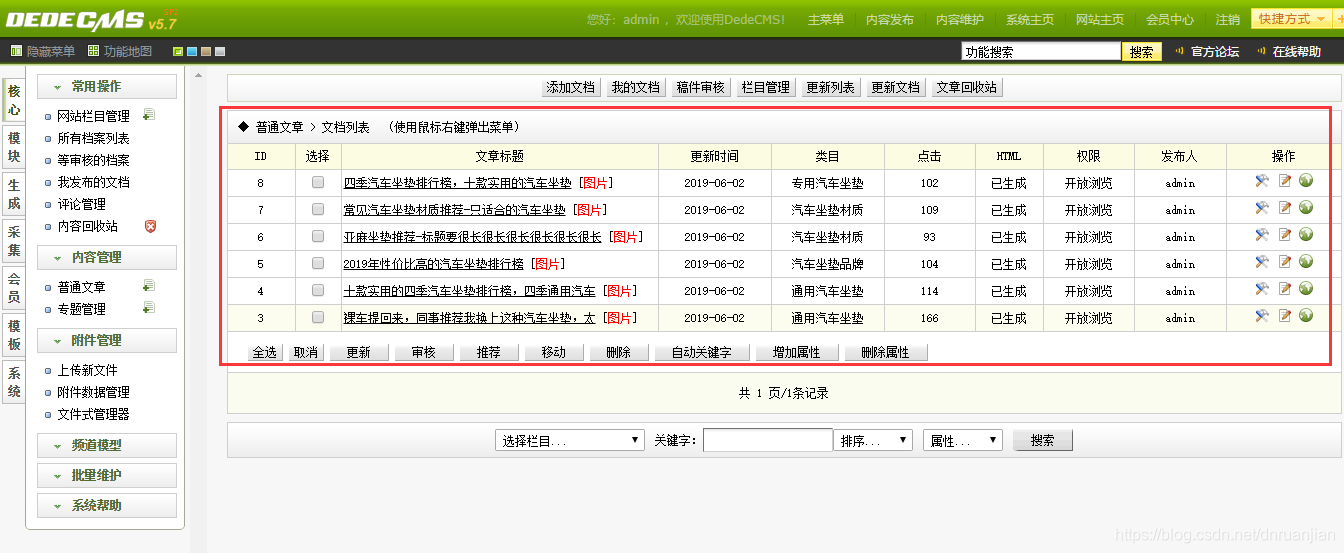
2、文章调用标签arclist
标签名称:arclist
标记简介:织梦常用标记,也称为自由列表标记,其中imglist、imginfolist、specart、coolart、autolist都是由该标记所定义的不同属性延伸出来的别名标记。
功能说明:获取指定文档列表
适用范围:全局使用
基本语法:
{dede:arclist flag='h' typeid='' row='' col='' titlelen='' infolen='' imgwidth='' imgheight='' listtype='' orderby='' keyword='' limit='0,1'}
<a href='[field:arcurl/]'>[field:title/]</a>
{/dede:arclist}
参数说明:
[1] typeid='' 表示栏目ID,在列表模板和档案模板中一般不需要指定,在封面模板中允许用","分开表示多个栏目;
[2] row='' 表示返回文档列表总数;
[3] col='' 表示分多少列显示(默认为单列);
[4] titlelen='' 表示标题长度;
[5] infolen='' 表示内容简介长度;
[6] imgwidth='' 表示缩略图宽度;
[7] imgheight='' 表示缩略图高度;
[8] type='' 表示档案类型,其中空值、不使用这个属性或type='all'时为普通文档
§ type='commend'时,表示推荐文档,等同于 {dede:coolart}{/dede:coolart}
§ type='image'时,表示必须含有缩略图片的文档,等同于{dede:imglist}{/dede:imglist}、{dede:imginfolist}{/dede:imginfolist}
§ type='spec'时,表示专题,等同于标记{dede:specart}{/dede:specart}
以上属性值可以联合使用,如: type='commend image' 表示推荐的图片文档
[9] orderby='' 表示排序方式,默认值是 senddate 按发布时间排列。
§ orderby='hot' 或 orderby='click' 表示按点击数排列
§ orderby='pubdate' 按出版时间排列(即是前台允许更改的时间值)
§ orderby='sortrank' 按文章的新排序级别排序(如果你想使用置顶文章则使用这个属性)
§ orderby='id' 按文章ID排序
§ orderby='postnum' 按文章评论次数排序
§ orderby='rand' 随机获得指定条件的文档列表
[10] orderway='' 值为 desc 或 asc ,指定排序方式是降序还是顺向排序,默认为降序。
[11] keyword='' 表示含有指定关键字的文档列表,多个关键字用","分开
[12] channelid='' 表示特定的频道模型ID,内置的频道:专题(-1)、文章(1)、图集(2)、Flash(4)、软件(3)
[13] limit='起始,结束' 表示限定的记录范围,row属性必须等于"结束 - 起始",mysql的limit语句是由0起始的,如 “limit 0,5”表示的是取前五笔记录,“limit 5,5”表示由第五笔记录起,取下五笔记录,使用了本属性后,row属性将无效。
[14] att='数值' 表示自定义属性值
[15] subday='天数' 表示在多少天以内的文档,通常用于获取指定天数的热门文档、推荐文档、热门评论文档等
[16] partsort='排列位数' 表示自动获得父栏目的所有子数中排列在第几位的栏目ID,标记为 {dede:autolist}{/dede:autolist} 时,使用本属性才有效。
3、使用arclist标签调用文章标题
实例练习: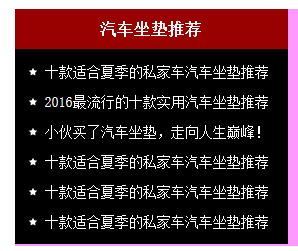
第一步:在网站根目录www文件夹中找到模板存放的位置,将对应的首页模板index.htm在DW软件中打开,进行代码修改。
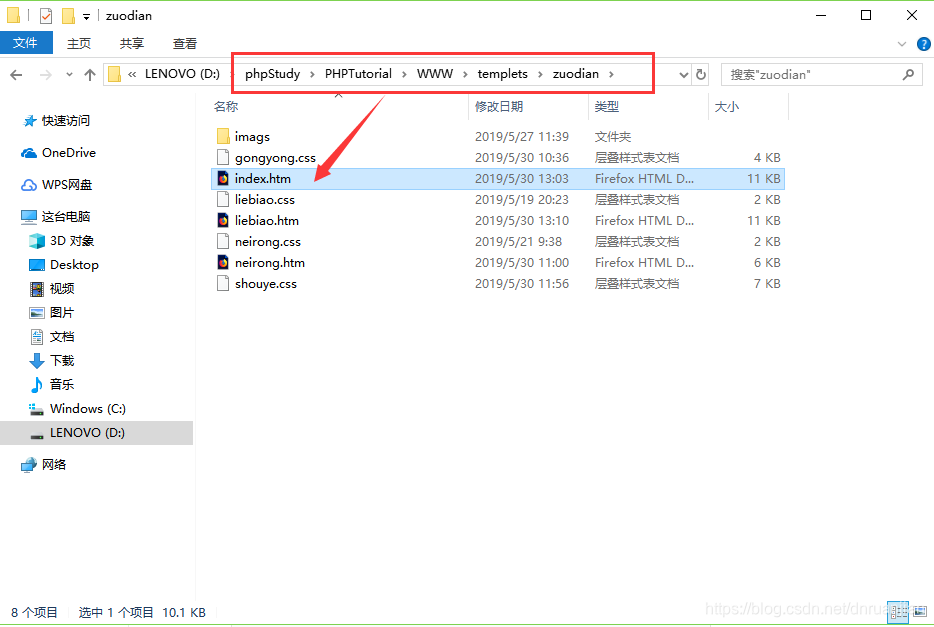
第二步:找到需要修改的代码。
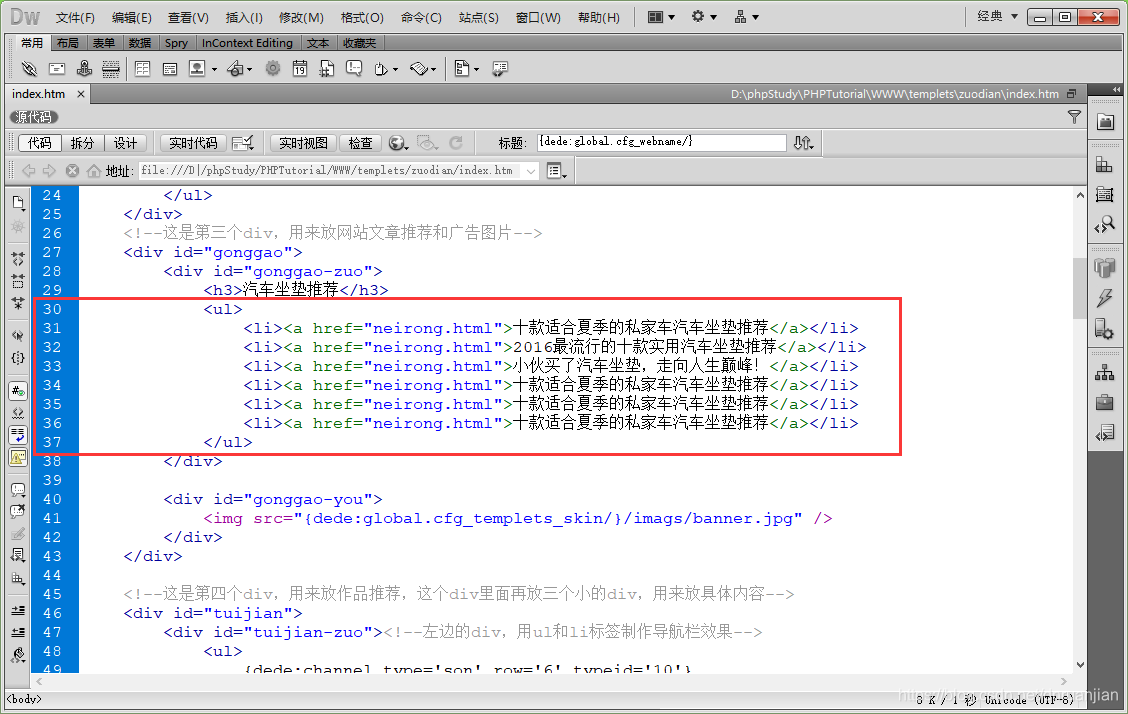
第三步:准备要替换的arclist标签语法
本案例中,需要调用的是文章标题,一共调用6个标题,因此语法为:
{dede:arclist row="6" titlelen="42" typeid="10"}
<li><a href="[field:arcurl/]">[field:title/]</a></li>
{/dede:arclist}
参数说明:
- row ="6" 数字表示调用文章数量
- titlelen = "42" 数字表示标题长度(UTF-8编码1个中文汉字占用的是3个字节,GBK占用的是2个字节)
- typeid = "10" 数字表示栏目ID
第四步:更换代码
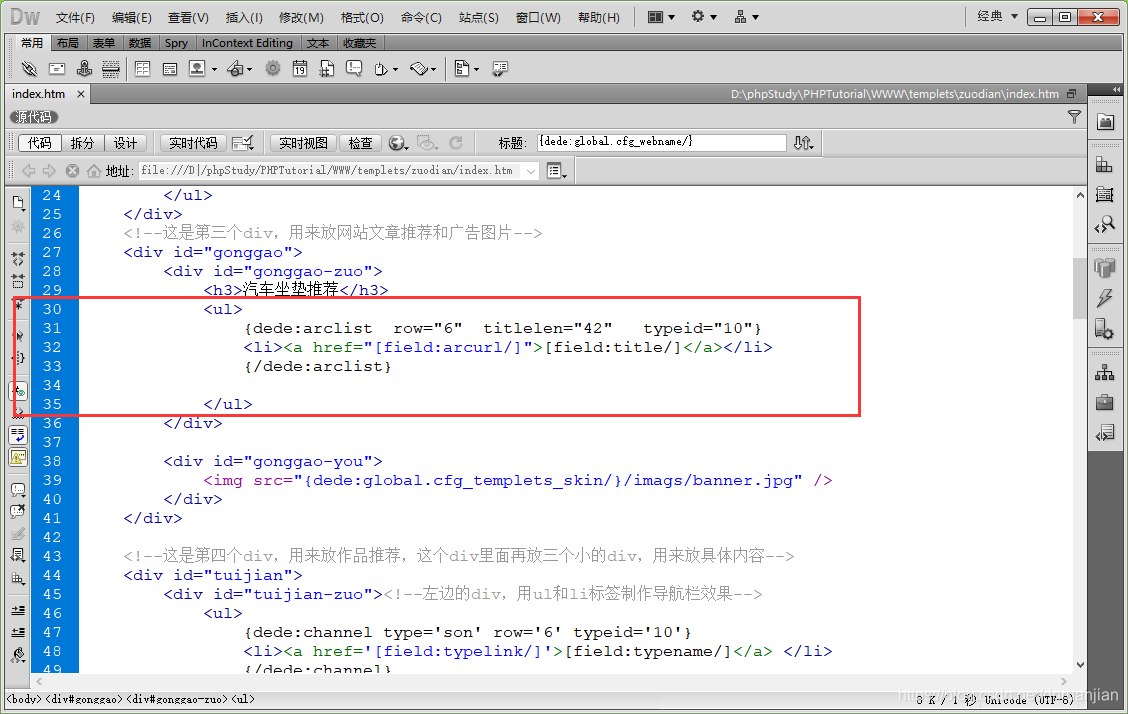
第五步:生成首页,然后预览效果。此时点击文章标题,可以打开文章页模板。
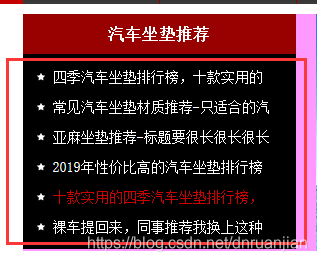
思考:如果想设置文章按照点击量进行co排序从高往低排序,如何操作?
4、使用arclist标签调用文章标题
实例练习:
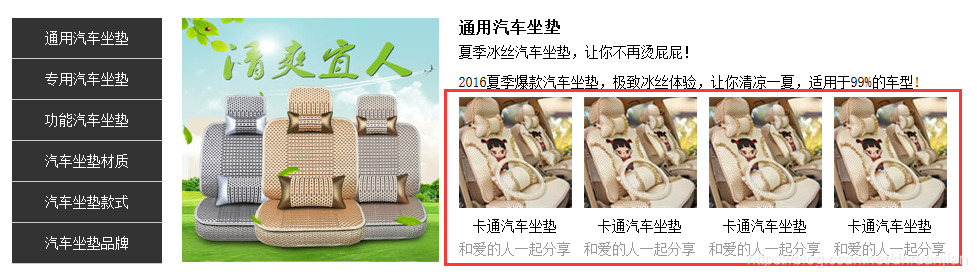
此处需要调用文章的缩略图、栏目名称、简略标题。
第一步:找到需要修改的代码。
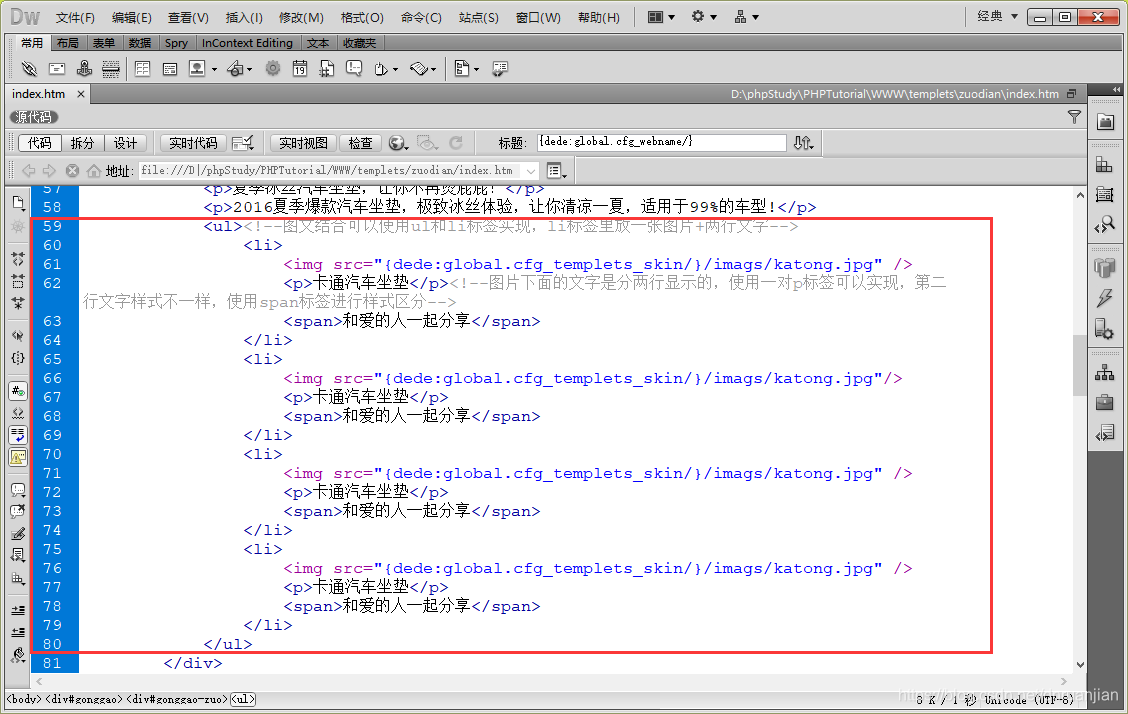
第二步:准备要替换的arclist标签语法
本案例中,需要调用4个文章,每个文章的图片宽度113px,高度111px,同时需要调用该文章所属的栏目名称、调用该文章的简略标题。
{dede:arclist typeid="10" row="4" col="4" imgwidth="113px" imgheight="111px"}
<li>
<a href="[field:arcurl/]">[field:image/]</a>
<p><a href="[field:arcurl/]">[field:typename/]</a></p>
<span><a href="[field:arcurl/]">[field:shorttitle/] </a></span>
</li>
{/dede:arclist}
- [field:image/] 文章缩略图
- [field:title/] 文章全标题
- [field:shorttitle/] 文章简短标题
- [field:typename/] 栏目名称调用
- [field:arcurl/] 文章url
第三步:更换代码
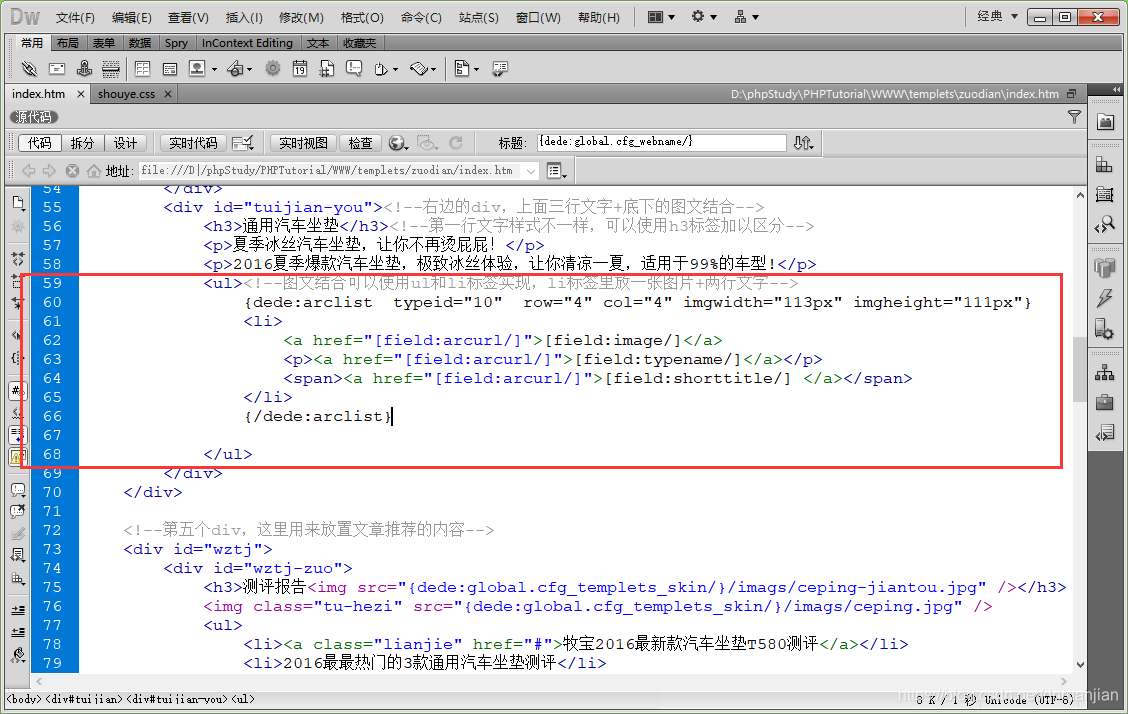
第四步:生成首页,然后预览效果。此时点击文章标题,可以打开文章页模板。

注意:必要时需要修改a链接的样式。
思考:首页其他文章调用如何实现?(红色框线部分的文章标题)
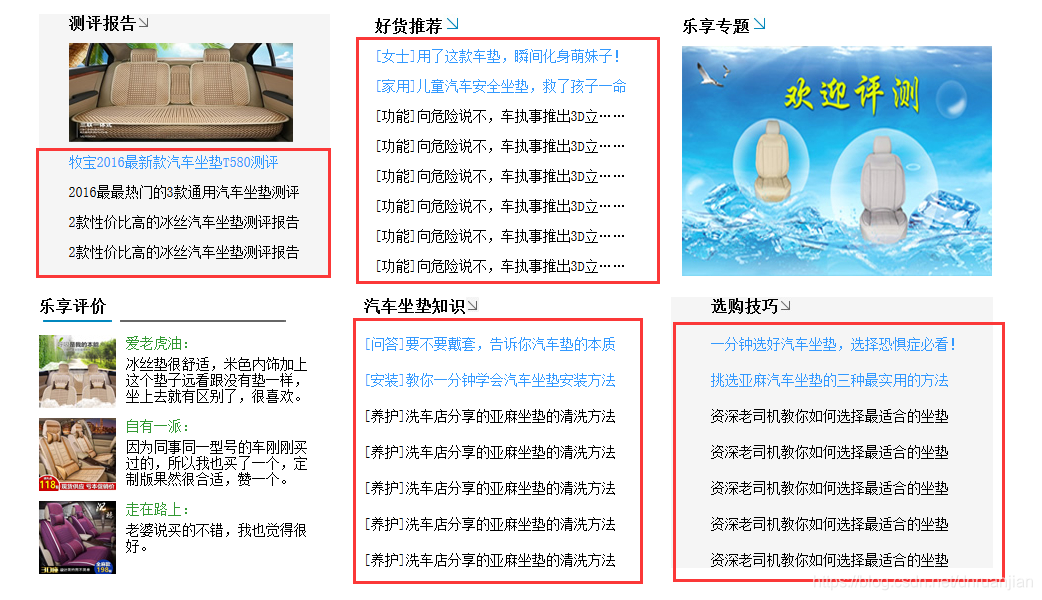
5、完善首页模板制作
实例练习:修改红色框线里的内容,使其调用网站后台数据。
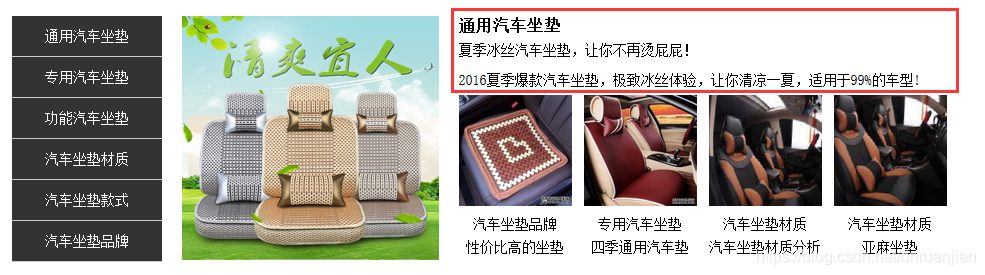
第一步:找到需要修改的代码。
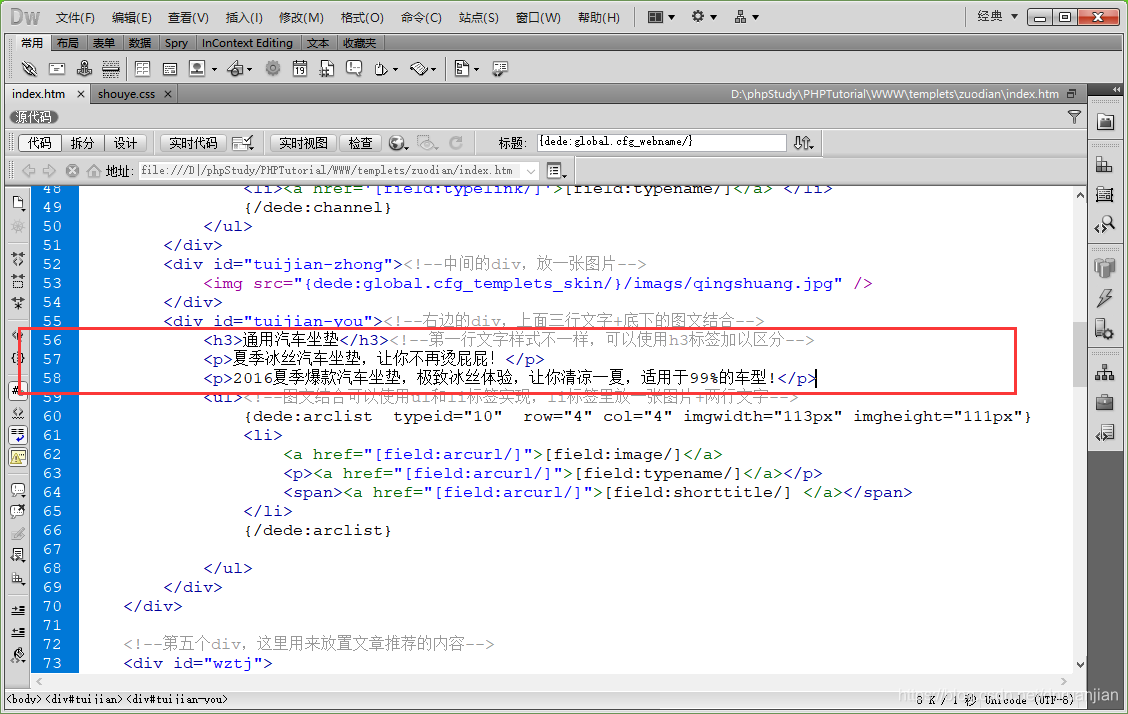
第二步:准备要替换的标签语法
本案例中,
“通用汽车坐垫”——是栏目名称,只调用一个栏目
{dede:channel type='top' row='1' typeid="16"}
<li><a href='[field:typelink/]'>[field:typename/]</a> </li>
{/dede:channel}
“夏季冰丝汽车坐垫,让你不再烫屁屁!”——是文章标题,只显示一个文章
“2016夏季爆款汽车坐垫,极致冰丝体验,让你清凉一夏,适用于99%的车型!”——是文章摘要
{dede:arclist typeid='16' row='1' col='1' titlelen='50' infolen='80' }
<p><a href="[field:arcurl/]">[field:title/]</a></p>
<p><a href="[field:arcurl/]">[field:info/]</a></p>
{/dede:arclist}
第三步:更换代码
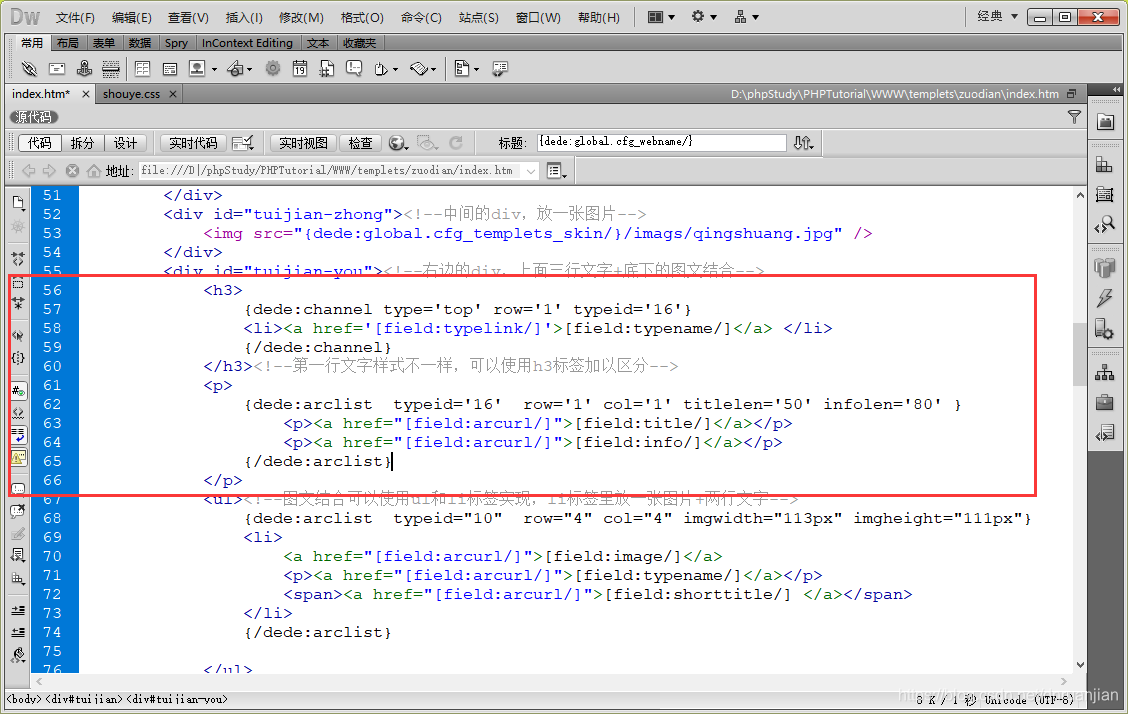
第四步:生成首页,然后预览效果。此时点击文章标题或栏目,可以打开文章页模板、列表页模板。

==============这里是结束分割线=====================








 本文详细介绍了织梦CMS中arclist标签的使用方法,包括如何发布文章、调用文章标题及图文列表,以及调整文章排序和显示样式。通过实例演示了不同场景下arclist标签的具体应用。
本文详细介绍了织梦CMS中arclist标签的使用方法,包括如何发布文章、调用文章标题及图文列表,以及调整文章排序和显示样式。通过实例演示了不同场景下arclist标签的具体应用。

















 2087
2087

 被折叠的 条评论
为什么被折叠?
被折叠的 条评论
为什么被折叠?










